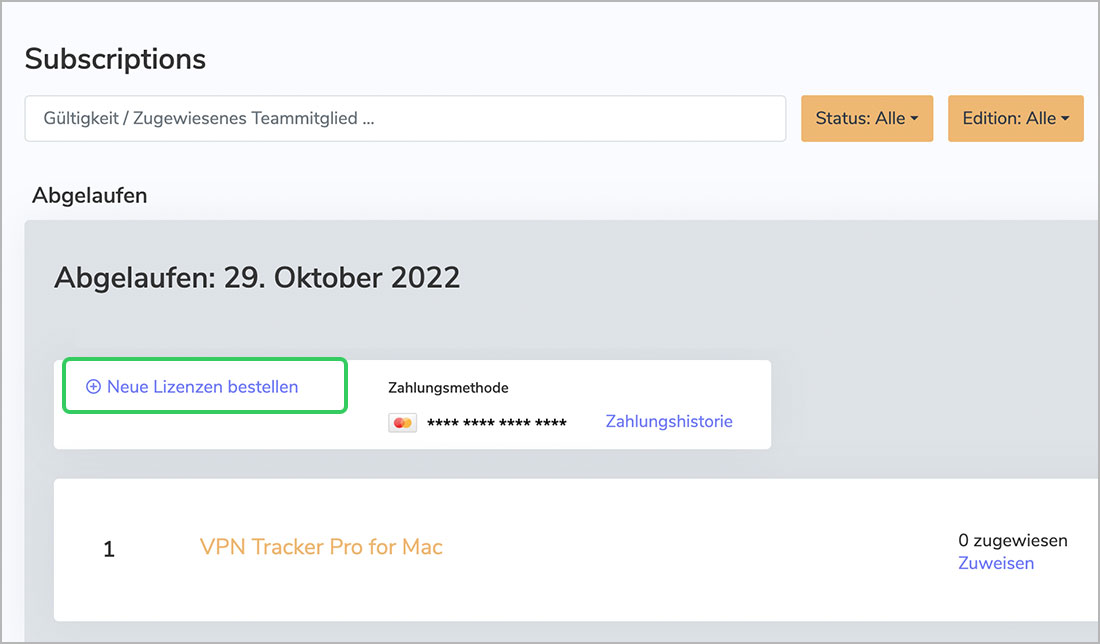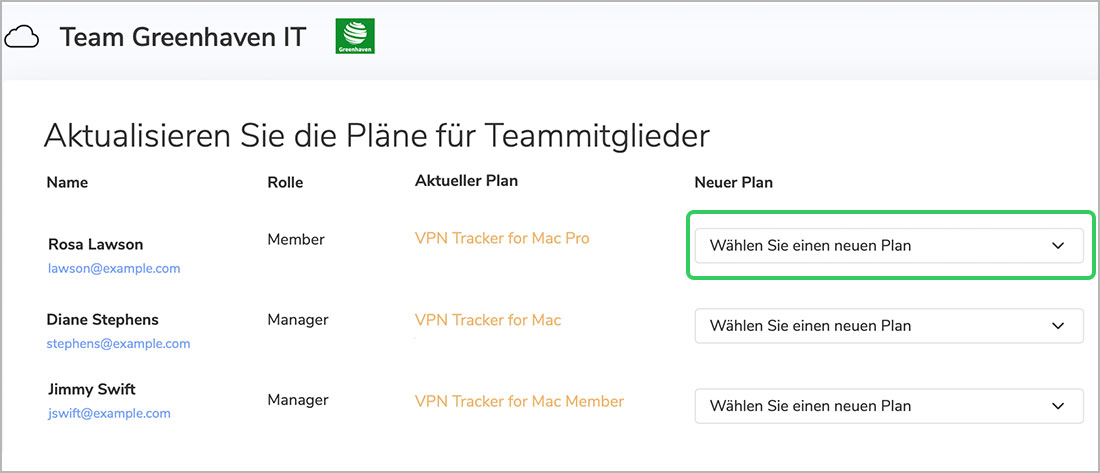Öffnen Sie die
Plan-Übersicht Ihres Teams und gehen Sie zu "Zusätzliche Lizenzen hinzufügen". Hier können Sie die Anzahl an Lizenzen auswählen, die Sie für Ihre neuen Nutzer:innen benötigen, und diese zu Ihrem aktuellen Team-Plan hinzufügen.
Ein neuer, konsolidierter Plan wird für dieses Abo erstellt. Wenn Sie neue Nutzer:innen einladen, werden die verfügbaren Lizenzen automatisch zugewiesen.